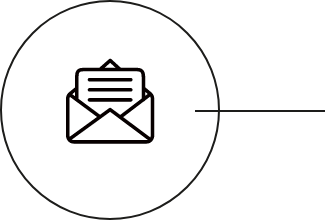Quelques mots sur Zoom
Zoom est une plateforme de vidéoconférence à distance qui permet des réunions en ligne, du chat, etc. Zoom met en place également, sur la même plateforme des outils de partage d'écran, de la vidéo et de l’audio sur plusieurs supports (PC, Mac, iOS et Android).
1. Ce dont vous aurez besoin
- Les outils technologiques
- Une connexion Internet haute vitesse filaire ou sans fil (WI-FI), idéalement dans un lieu privé.
- Un casque d’écoute avec microphone ou des écouteurs (si vous n’arrivez pas à faire marcher les fonctionnalités régulières de votre ordinateur, de votre tablette ou de votre téléphone).
- Une webcam.
- Les informations pour vous connecter au webinaire
Une fois que vous serez inscrit, Auto Prévention vous enverra :
- un lien pour vous connecter à la rencontre;
- un code de connexion pour ceux qui ont l’application Zoom.
Consultez le point quatre pour la procédure détaillée.
2. Installation de Zoom
- Pour ordinateurs PC (Windows) ou Mac (Apple), vous pouvez télécharger l'application client Zoom à cette adresse : https://zoom.us/download.
- Pour téléphones ou tablettes opérant sous Android, une application est disponible sur Google Play store. Rendez vous dans « Google Play store », cherchez « Zoom cloud meetings » puis installez l'application sur votre appareil. Lien ici
- Pour iPhones ou iPads (iOS), téléchargez l’application dans l'App store. Une fois dans « App store », cherchez « Zoom cloud meetings » puis installez l'application sur votre appareil. Lien ici
Vous pouvez tester votre installation en joignant une réunion test de Zoom.
3. Pour tester votre son et votre caméra
- Avec votre navigateur, allez sur https://zoom.us/test.
- Cliquez sur « Rejoindre », puis sur « Rejoindre la réunion avec une vidéo ».
- Une fois dans la réunion (vous êtes seul), cliquez sur le bouton des paramètres audio (plus d’informations au point 5), puis « Tester le haut-parleur » et « Tester le microphone ».
C’est dans cette fenêtre que vous pouvez choisir un autre haut-parleur et un autre micro.
- Quant à la caméra, si vous voyez votre image, c’est qu’elle fonctionne.
Sinon, cliquez sur le bouton des paramètres vidéo (plus d’informations au point 5) et sélectionnez la caméra.
Si tout fonctionne, vous êtes prêt pour le webinaire d’Auto Prévention!
4. Quinze minutes avant l’heure prévue pour le webinaire
- Consultez le courriel qu’Auto Prévention vous a envoyé. Vous avez deux options pour vous connecter.
Option 1
- Cliquez directement sur le lien pour vous connecter à la rencontre.
- Cliquez sur le bouton « Rejoindre avec une vidéo ».
Option 2
- Démarrer l’application Zoom puis :
- Cliquer sur « Rejoindre une réunion ».
- Inscrire le « Numéro de réunion » (celui qu’Auto Prévention vous a envoyé).
- Cliquer sur le bouton bleu « Rejoindre une réunion ». Les choix « Ne pas se connecter à l’audio » et « arrêter ma vidéo » pourraient s’afficher. Si tel est le cas, ne cochez pas la case à côté de ces choix.
Note : si Zoom affiche le message « Se connecter pour rejoindre », cliquez sur « Pas maintenant ». Vous arriverez alors dans la salle d’attente de la réunion. Votre formateur ou formatrice vous laissera entrer dans quelques instants.
5. Durant votre webinaire
-
Activer ou désactiver le micro
Pour activer ou désactiver votre microphone, cliquer sur l’icône du micro en bas à gauche de votre écran. Une barre rouge s’affichera lorsque le son de votre micro sera fermé. Pour réactiver le micro, cliquez sur l’icône à nouveau et la ligne rouge disparaitra. Vous devez suivre la même procédure pour activer ou désactiver votre caméra.
Note. Sur un téléphone ou une tablette, vous devez toucher l’écran pour que cette barre apparaisse.
-
Des informations sur la barre d’outils
- Activer/désactiver le microphone.
- Paramètres des outils que vous souhaitez utiliser pour l’audio (casques, etc.).
Permet de vérifier le fonctionnement du micro et du casque (voir point 3)
- Activer désactiver la caméra.
- Paramètres des outils que vous souhaitez utiliser pour la vidéo (webcam, etc.).
Permet de vérifier le fonctionnement de la caméra.
- Inviter des participants.
- Afficher/masquer la liste des participants.
- Activer / désactiver le partage d’écran (si l’animateur le permet).
- Afficher/masquer la fenêtre de conversation.
- Activer désactiver l’enregistrement et choix de l’emplacement de l’enregistrement.
- Quitter la réunion.
- Veuillez noter que certaines de ces options seront utilisées uniquement par l’animateur (le formateur).
Bon webinaire!